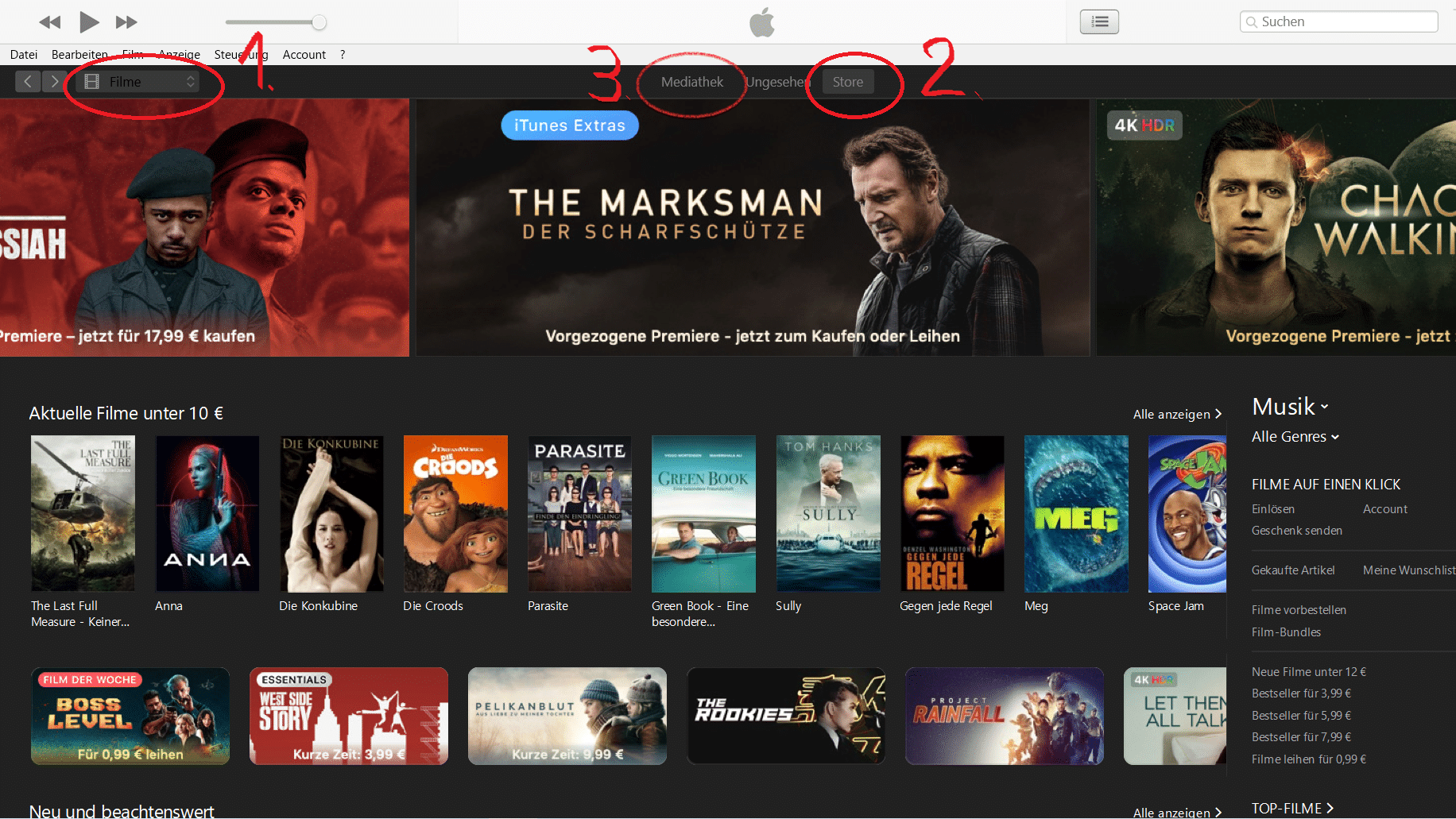iTunes Storeではなく、「Apple TV」アプリで便利に映画を借りることができるようになりました。iPhone、iPod、iPad、Macコンピュータ、そしてWindowsコンピュータでもご利用いただけます。Apple TV “を使えば、超大作映画もテレビで見ることができます。
iTunes Storeで映画をレンタルする
一方で、iTunesの代わりに「Apple TV」アプリを使って映画をレンタルしています。もちろん、映画やシリーズ物のレンタルには料金がかかることを念頭に置いておく必要があります。費用はフィルムや解像度によって異なります。例えば、最新の映画を4K画質でレンタルするには、4.99ユーロを支払わなければなりません。お金を節約したい人のために、99セントでレンタルできる作品を集めたおまけのカテゴリーもあります。
– レンタルを素早く簡単にするために、クレジットカードやPaypalアカウントをiTunesアカウントの下に保存しておくと良いでしょう。
– 「Apple TV」を起動します。映画」または「シリーズ」をクリックすると、該当するセレクションが表示されます。短期間限定のお得なキャンペーン」では、特にお得なキャンペーンをご紹介しています。
画面右下の虫眼鏡マークで特定のタイトルを検索することもできます。
– 映画のタイトルが決まったら、それをタップしてください。概要には、その映画をレンタルまたは購入するために必要な金額が表示されます。それぞれの価格をタップして、オプションを決定します。その後、Apple IDのパスワードを入力すると、ダウンロードが始まります。
– 映画をレンタルした場合は、まだ30日間視聴することができます。その後、あなたのフィルムライブラリから消えてしまいます。初回視聴後も48時間以内であれば、ライブラリから削除されるまで何度でも視聴することができます。
– 同じように、テレビのApple TV経由でもダウンロードが可能です
。
MacBookとiMacで映画を見る
アップルコンピュータでも数々の映画のハイライトにアクセスできます。最も簡単なアクセス方法は、「Apple TV」アプリを使うことです。
– Macコンピュータで「Apple TV」を起動する。
– メインメニューでは、新しい作品や注目の作品が紹介されます。右側には、映画をレンタルする際の価格を設定したり、カテゴリーを選択することができます。
– フィルムをクリックすると、フィルムの表紙の下の左側にレンタルのオプションが表示されます。このメニューをクリックしてから、パスワードで入力を確認してください。
– これで、Macのコンピュータで映画を見ることができます。最初の再生から30日または48時間という制限はこれにも当てはまります。
Windows 10でiTunesデータベースから映画を再生
Appleデバイスがなくても、データベースから映画やシリーズを見ることができます。その方法は以下の通りです。
– まずiTunesをインストールし、アプリケーションを開きます。ライブラリの上のボックスをクリックして、「音楽」カテゴリーから「映画」に切り替えます。
– 同じ高さで、Appleロゴの下の画面のほぼ中央にある、今度は「ストア」をクリックします。Apple TV “アプリと同様に、ここでも特定の映画を検索したり、提案やオファーを閲覧することができます。
作品が見つかったら、その作品をクリックして、作品のタイトル写真の下の左側にある対応する価格の「レンタル」を選択してください。作品がレンタルされたら、上部のバーにある「メディアライブラリ」をクリックします。コンテンツの再生にはこれを使います。
– 他の機器と同様に、レンタル後30日以内に映画を開始することができます。上映開始後、こちらでも48時間視聴可能です。